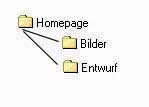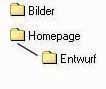Fehlersuche
Hier finden Sie Hinweise um die gängigsten Fehler zu vermeiden und zu finden.
| Ordnerstruktur | ||||||
Bevor die ersten Bilder eingefügt oder Hyperlinks erstellt werden
muss es eine Ordnerstruktur geben die dann nicht mehr verändert werden darf.
Dabei ist folgendes zu beachten:
Es sollte nur der gesamte Inhalt des Ordners Homepage kopiert werden. Der Ordner selbst jedoch nicht. Für kleinere Projekte müssen überhaupt keine Unterordner angelegt werden. Sind Bilderverknüpfungen und Hyperlinks erst einmal erstellt und werden die Dateien dann verschoben funktionieren diese nicht mehr. Außer man benutzt die Webmanagement-Funktionen von Frontpage oder Dreamweaver, die eine automatische Kontrolle aller Hyperlinks und Pfade eines Webprojektes bieten. Hinweis: Anders als in Word-Dokumenten werden in HTML-Seiten keine Bilder fix eingebunden. Sie müssen also immer mit dem HTML-Dokument ins Web gestellt werden. |
||||||
| Dateinamen | ||||||
|
Grundsätzlich gilt für Dateinamen im Internet folgende Regel:
Alle Dateinamen müssen klein geschrieben werden und dürfen keine Leerzeichen,
Sonderzeichen (außer - und _) und Umlaute enthalten. Auch wenn manchen Server
und Browser nicht so streng reagieren muss im Internet doch auf einen Standard
geachtet werden der für alle Systeme funktioniert. Einige Webserver
unterscheiden nicht zwischen Groß- und Kleinschreibung, andere aber sehr wohl. Umlaute funktionieren lokal auf dem eigenen PC meist, aber dann im Internet nicht. Die Endung für normale HTML-Seiten ist immer ".htm" oder ".html".
|
||||||
| Hoover-Schaltflächen und MS-Designs | ||||||
|
Von der Verwendung von Hoover-Schaltflächen und
mitgelieferten MS-Frontpage Designs ist abzuraten. Sie funktionieren meist nur
mit dem Internet-Explorer und lassen sich nur schwer wieder ändern. Aber der wichtigste Grund: Solche fertigen Backmischungen kann jeder verwenden, daher sind sie auch kein Zeichen für die Qualität einer Seite und das Können des Webdesigners. |
||||||
| Hyperlink-Fehler | ||||||
|
Bei der Arbeit mit Frontpage kommt es immer wieder vor das
Hyperlinks als lokale Links eingetragen werden. Beim Überfahren der Hyperlinks
mit der Maus erkennt man eine URL die meist so ähnlich aussieht:
file:c:eigene dateien/homepage/seite2.htm. Dieser Hyperlink kann nur auf dem
eigenen Rechner funktionieren da der Betrachter dieser Seite im Internet ja
keinen Zugriff auf die Festplatte des Autors der Seite hat. Meist entstehen
diese Fehler wenn Dateien nachträglich in andere Ordner verschoben wurden. Siehe
Ordnerstruktur.
Hier hilft nur neu die Hyperlinks neu zu erstellen! |
||||||
| Bilder werden nicht angezeigt! | ||||||
| Meist sind die
Bilder nachträglich in einen anderen Ordner verschoben worden oder sie
wurden nicht mit auf den Server kopiert. Siehe
Ordnerstruktur. Es kann aber auch vorkommen das das falsche Dateiformat verwendet wurde. Im Internet derzeit bitte nur GIF- und JPG-Bilder benutzen. In Photoshop steht dafür extra die Funktion (Menü Datei, Für Web speichern) zu Verfügung. |
||||||
| Bilder werden zu langsam geladen! | ||||||
|
Beachten Sie das die maximale Dateigröße für große Bilder nicht
über 100KB liegen sollte. Dieser Wert ist schon der Ausnahmefall für Landkarten
oder andere Bildschirm füllende Grafiken. Besser ist es kleinere Bilder mit max.
10KB pro Bild zu verwenden. Niemand wartet gerne auf zu große Bilder!
Um die Dateigröße zu verringern verwenden Sie am Besten in Photoshop die Funktion (Menü Datei, Für Web speichern). Meist reicht für Fotos die Einstellung: JPG-niedrig aus. Sollte die Bildqualität nicht reichen kann die nächst höhere Stufe gewählt werden. Anfänger verkleinern oft nur in Frontpage die Bildgröße und lassen aber die Originaldatei dabei unbearbeitet. Optisch ist das Ergebnis in Ordnung aber es muss dadurch das große Originalbild langsam übertragen werden und wird dann erst recht durch den Browser des Betrachters verkleinert. Hinweis: Verkleinern Sie immer das Originalbild in einem Grafikprogramm und nicht im HTML-Editor. |
||||||
| Hyperlinks in Frames funktionieren nicht! | ||||||
|
Ein Frameset besteht aus einer HTML-Seite die definiert welchen
Seiten in ein Frameset eingebunden werden. In dieser Seite werden auch Namen für
die einzelnen Frameseiten vergeben über die dieser angesprochen werden können.
Hyperlinks in andere Frameseiten müssen dazu immer mit dem Zusatz target="Name
der Seite" versehen sein. Z.B. <a href="seite2.htm" target="Hauptframe">Seite
2</a>. Frontpage baut automatisch den Befehl <base target="Hauptframe"> ein. Das muss dann natürlich berücksichtigt werden. Im Hyperlink-Fenster (Menü Einfügen, Hyperlink...) unter Zielframe können mit dem Schalter Als Standard festlegen Änderungen dazu vorgenommen werden. |
||||||
| Keine Reaktionen! | ||||||
|
Niemand reagiert auf Ihre Homepage? Geben Sie den Besuchern auch
eine Chance zur Reaktion. Auf jeder Seite sollte zumindest ein Hyperlink auf
eine Startseite mit der Adresse und der Email-Adresse sein. Viele Webdesigner
muten den Besuchern eine Suchorgie zu bis sie eine Kontaktadresse finden.
Außerdem muss eine neue Website in Suchmaschinen eingetragen werden damit sie
überhaupt jemand finden kann. Vielleicht ist der Inhalt der Site aber auch einfach nicht interessant genug? |
||||||
| Texteinrückung mit Leerzeichen klappt nicht! | ||||||
| Texte sollte niemals mit Leerzeichen eingerückt werden. Dazu wird immer eine Tabelle verwendet. Man kann aber auch den alten Trick mit dem Leergif anwenden. Ein transparentes GIF mit 3*3 Pixel wird erstellt und an die gewünschte Stelle eingefügt. Mit den width- und height-Eigenschaften des img-Befehls lässt sich dann die gewünschte Größe einstellen. | ||||||